Comment configurer et utiliser plusieurs minuteries sur iPhone dans iOS 17
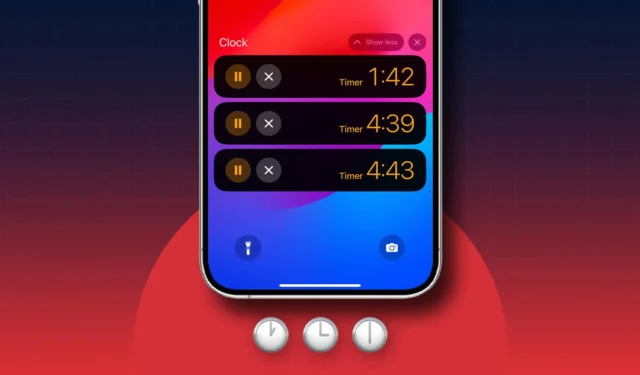
Dans ce guide, je vous expliquerai tout le processus de configuration et d’utilisation de plusieurs minuteries sur votre iPhone exécutant iOS 17.
- Que sont les multi-minuteries dans iOS 17 et comment fonctionnent-elles ?
- Comment configurer plusieurs minuteries sur iPhone dans iOS 17
- Comment mettre en pause, reprendre ou supprimer plusieurs minuteries sur iPhone dans iOS 17
Que sont les multi-minuteries dans iOS 17 et comment fonctionnent-elles ?
Le réglage de plusieurs minuteries peut être utile si vous êtes un étudiant avec un horaire d’étude chargé ou quelqu’un qui veut tirer le meilleur parti de sa journée de travail chargée. C’est le moyen idéal pour suivre plusieurs tâches ou activités à la fois.
D’une simple pression sur un bouton, vous ajoutez facilement de nouvelles minuteries et attribuez une étiquette à chacune. Vous entendrez un son chaque fois qu’une minuterie se déclenchera.
De plus, toutes les minuteries que vous créez dans l’application Horloge seront également visibles sur l’écran de verrouillage. Vous pouvez mettre en pause, reprendre ou arrêter une minuterie ici. Cette fonctionnalité prend également en charge Dynamic Island.
Le processus de configuration d’une minuterie dans iOS 17 est toujours aussi simple qu’avant. Cependant, vous devrez suivre quelques étapes supplémentaires si vous souhaitez ajouter plusieurs minuteries. Voici comment vous pouvez créer plusieurs minuteries sur votre iPhone.
Comment configurer plusieurs minuteries sur iPhone dans iOS 17
- Lancez l’ application Horloge sur votre iPhone → Accédez aux onglets Minuteries .
- Sélectionnez une durée pour la minuterie.
- Entrez un nom pour la minuterie dans le champ de texte Étiquette.
- Sélectionnez Lorsque la minuterie se termine pour trouver une tonalité → Appuyez sur Définir pour l’appliquer.
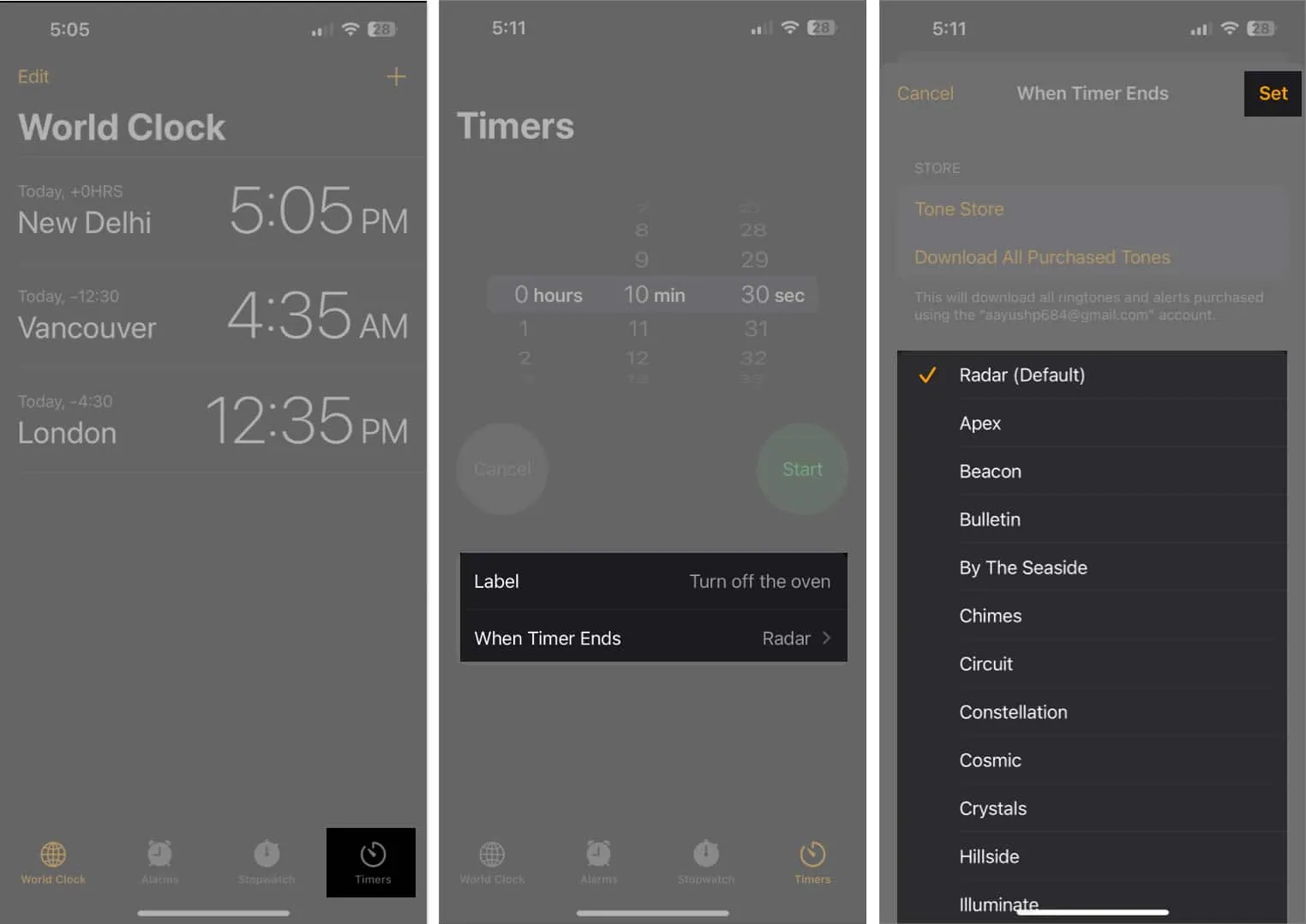
- Appuyez sur Démarrer pour lancer la première minuterie.
- Maintenant, appuyez sur le bouton plus en haut à droite.
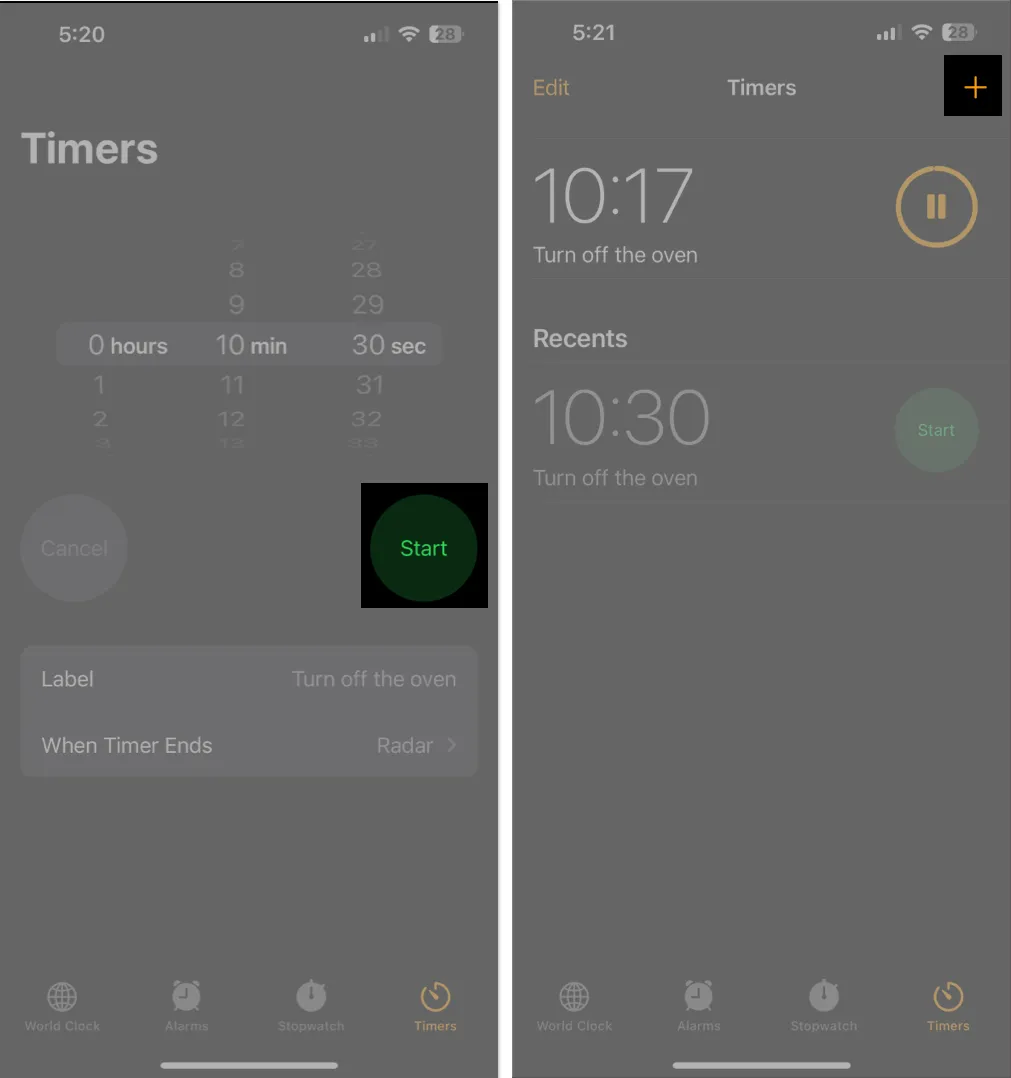
- Suivez à nouveau les étapes 1 à 4 pour créer un autre minuteur et appuyez sur Démarrer .
Vous pouvez également appuyer sur des préréglages d’une, cinq, dix ou quinze minutes.
Une fois que vous avez créé plusieurs minuteries en suivant les instructions répertoriées ci-dessus, les minuteries doivent apparaître sur l’écran de verrouillage et le centre de notification en tant qu’activités en direct afin que vous puissiez facilement les gérer ou suivre leur progression.
Comment mettre en pause, reprendre ou supprimer plusieurs minuteries sur iPhone dans iOS 17
Une fois que vous avez plusieurs minuteries en cours d’exécution sur votre iPhone, il existe plusieurs façons de les mettre en pause, de les reprendre ou de les arrêter. Vous pouvez revenir à l’application Horloge ou y accéder à l’aide des activités en direct à partir de l’écran de verrouillage ou du centre de notifications, comme indiqué ci-dessous :
Mettre en pause, reprendre ou supprimer des minuteurs à partir de l’application Horloge
- Pour mettre en pause un minuteur, appuyez sur le bouton de pause à côté de celui-ci.
Vous pouvez également appuyer sur la minuterie et appuyer sur Pause.
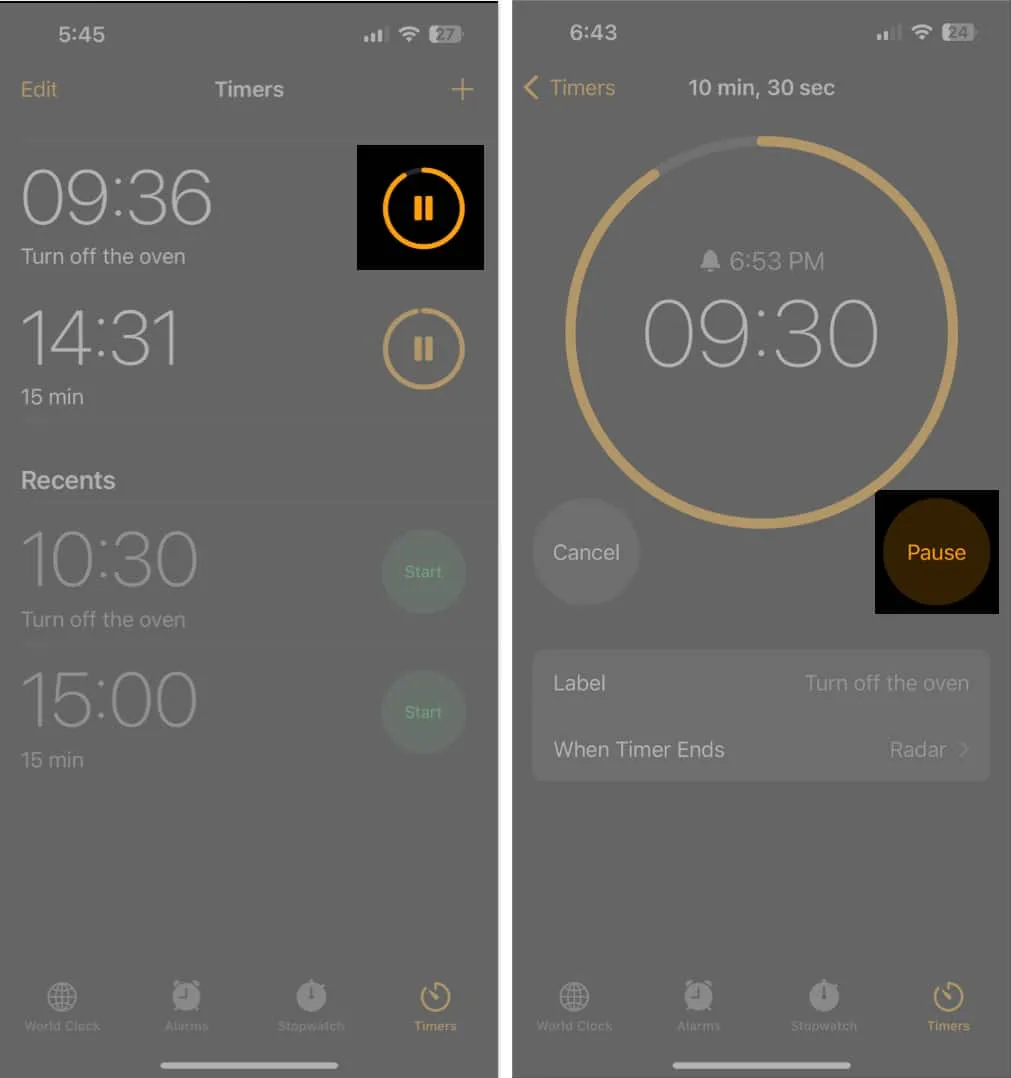
- Pour reprendre un minuteur, appuyez sur le bouton de lecture à côté de celui-ci.
Vous pouvez également appuyer sur la minuterie et appuyer sur Reprendre.
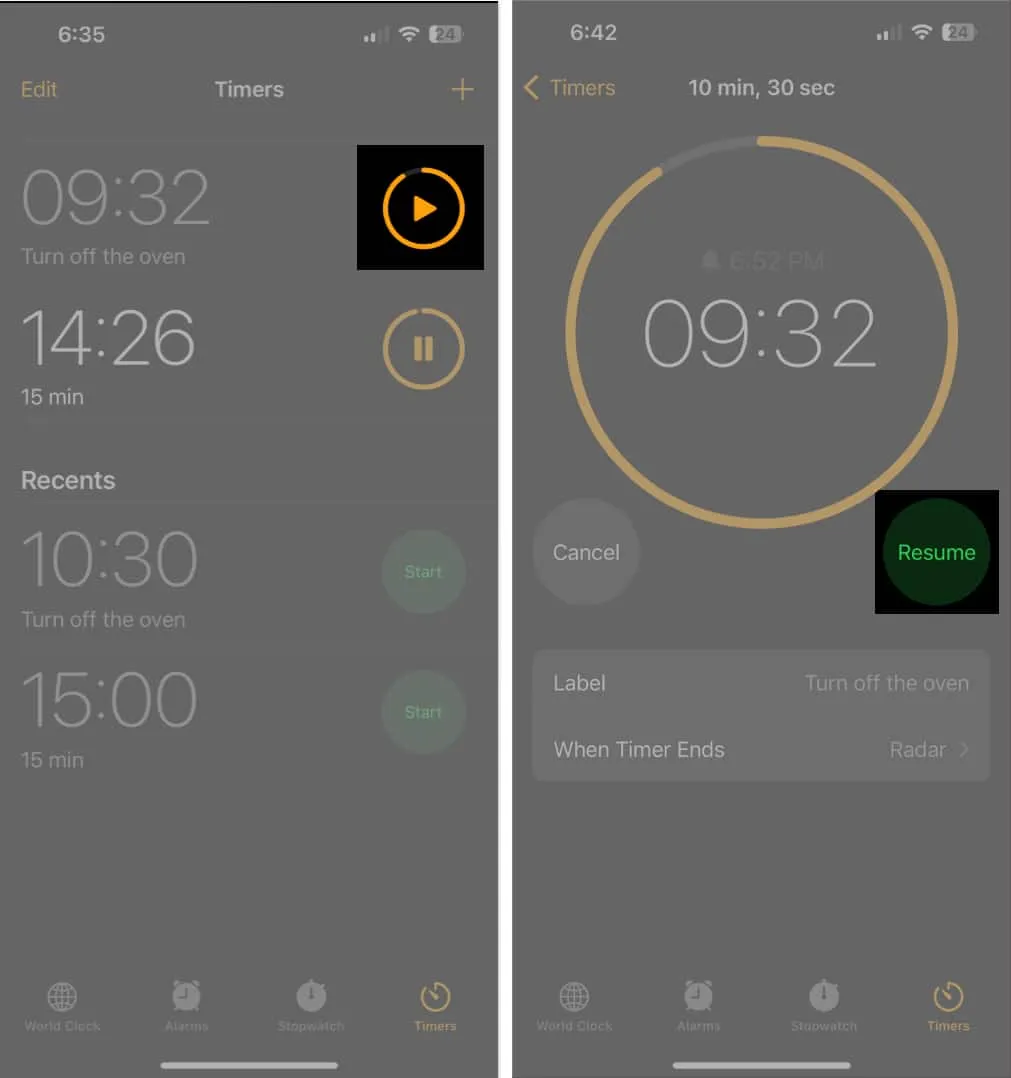
- Pour supprimer un minuteur, balayez de droite à gauche sur le minuteur et appuyez sur Supprimer .
Vous pouvez également appuyer sur la minuterie et appuyer sur Annuler.
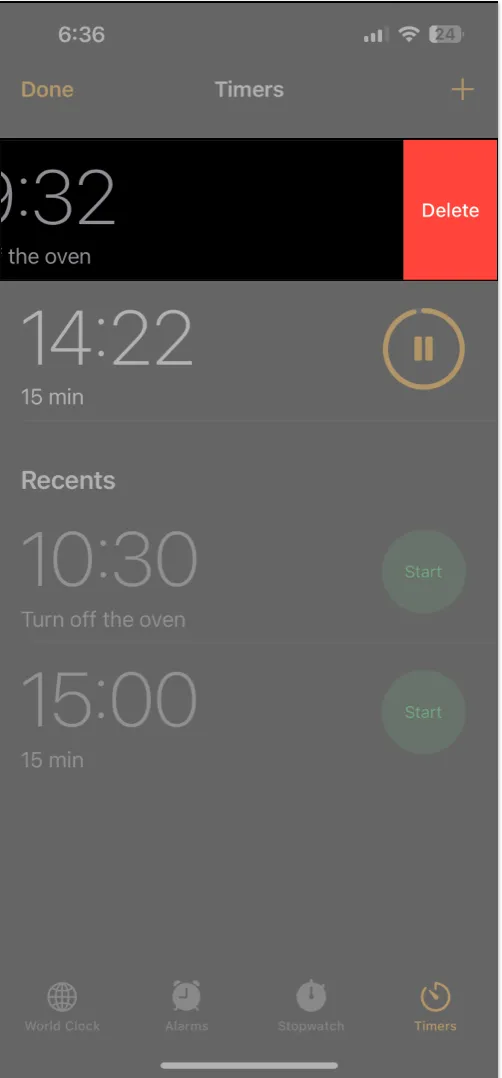
Mettre en pause, reprendre ou supprimer des minuteurs à l’aide des activités en direct
- Pour mettre en pause un minuteur, appuyez sur le bouton de pause à côté de celui-ci.
- Pour reprendre un minuteur, appuyez sur le bouton de lecture à côté de celui-ci.
- Pour supprimer une minuterie, appuyez sur le bouton X .
Vous pouvez également balayer de droite à gauche et appuyer sur Effacer.
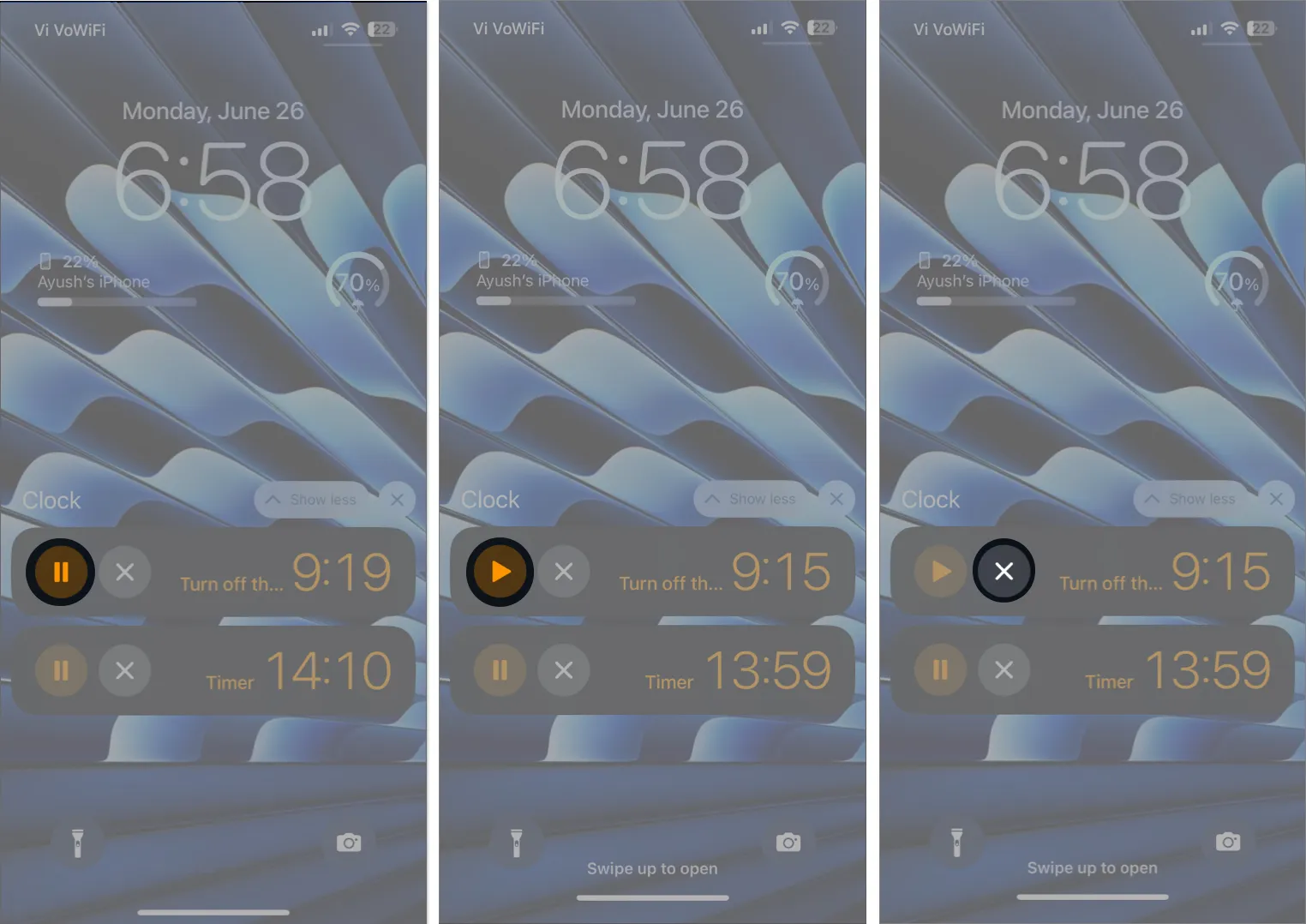
Le réglage de plusieurs minuteries sur votre iPhone peut être un excellent moyen de suivre simultanément plusieurs activités limitées dans le temps pour améliorer la gestion du temps et la productivité. Et maintenant, avec la possibilité de créer plusieurs minuteries intégrées à l’application Horloge dans iOS 17, vous n’aurez pas besoin d’applications tierces pour le faire.
Si vous avez trouvé ce guide utile, faites-nous savoir comment vous utiliserez cette fonctionnalité sur votre iPhone en déposant un commentaire dans la section des commentaires ci-dessous.


Laisser un commentaire